Si bien los archivos ISO de Blu-ray lo salvan del riesgo de perder sus archivos debido a daños y pérdidas en el disco, no le hacen ningún favor a su espacio de almacenamiento, ya que el tamaño de los archivos suele ser de 20 GB a 50 GB. Una forma rápida de solucionar este problema es convertir su formato ISO a MKV, que tiene un tamaño de archivo más pequeño sin comprometer la calidad del archivo. aquí aprende cómo convertir DVD ISO a MKV y descubre sus importantes ventajas y algunas poderosas herramientas que te ayudarán significativamente en tu tarea.
Parte 1. Razones por las que deberías convertir ISO a MKV
¿Qué es el formato MKV?
Matroska Multimedia Container (MKV) es un formato contenedor abierto y accesible que puede contener varios archivos de audio, vídeo, subtítulos y capítulos en un solo archivo. MKV es conocido por su flexibilidad y compatibilidad con varios códecs, lo que lo convierte en una opción popular para almacenar contenido de vídeo de alta calidad.
¿Por qué convertir ISO a MKV?
MKV permite a los usuarios empaquetar elementos multimedia en un solo archivo. Con MKV, puedes transmitir, compartir y reproducir tus archivos en varios reproductores y dispositivos multimedia. Además, el formato MKV se utiliza principalmente y es conocido por su capacidad para conservar una calidad visual y de audio superior al tiempo que ofrece excelentes opciones de personalización para los usuarios. Convirtiéndolo así en una gran alternativa al formato ISO. Aquí hay algunas ventajas de convertir su ISO a MKV.
Eficiencia del tamaño del archivo
Los archivos MKV suelen ofrecer una compresión eficiente sin sacrificar la calidad, lo que da como resultado archivos de menor tamaño que los ISO. Esto es especialmente útil para usuarios con espacio de almacenamiento limitado.
Alta calidad mantenida
A pesar de la compresión, los archivos MKV mantienen vídeo y audio de alta calidad, lo que garantiza una experiencia visual y acústicamente satisfactoria comparable al contenido Blu-ray original.
Pistas de audio múltiple y subtítulos
MKV admite múltiples subtítulos y pistas de audio, lo que lo convierte en una excelente opción para preservar las diversas opciones de idioma y subtítulos que a menudo se encuentran en el contenido Blu-ray.
Almacenamiento y organización convenientes
Los archivos MKV son más fáciles de administrar y organizar que las imágenes ISO completas de Blu-ray. Los usuarios pueden categorizar y organizar sus archivos MKV de manera más conveniente.
Parte 2. Convertir DVD/Blu-ray ISO a MKV
1. Convierta Blu-ray ISO a MKV sin pérdidas: Tipard Blu-ray Converter
Convertidor de Blu-ray Tipard es una solución todo en uno para copiar, editar y disfrutar de películas Blu-ray en una interfaz fácil de usar, con funciones avanzadas como edición de video, velocidad de copia más rápida, conversión 3D, compresión de video y mejora de la calidad. Permite a los usuarios convertir discos Blu-ray y archivos ISO a varios formatos de vídeo, incluidos MKV, MP4, AVI y otros, para verlos en varios dispositivos. Si está buscando una herramienta que ofrezca una solución rápida y sólida a sus necesidades de conversión ISO, Tipard Blu-ray Converter es una excelente opción. Así es como puedes convertir tu ISO a MKV usándolo.
Paso 1Adquirir el convertidor Tipard Blu-ray
Descargue e instale Tipard Blu-ray Converter en su dispositivo.

PRUÉBALO GRATIS Para Windows 7 o posterior
 Descarga segura
Descarga segura
PRUÉBALO GRATIS Para Mac OS X 10.12 o posterior
 Descarga segura
Descarga seguraPaso 2Inicie la aplicación y cargue sus archivos
Ejecute el software en su dispositivo. Vaya a Convertidor, luego presione el Agregar para cargar su archivo ISO.
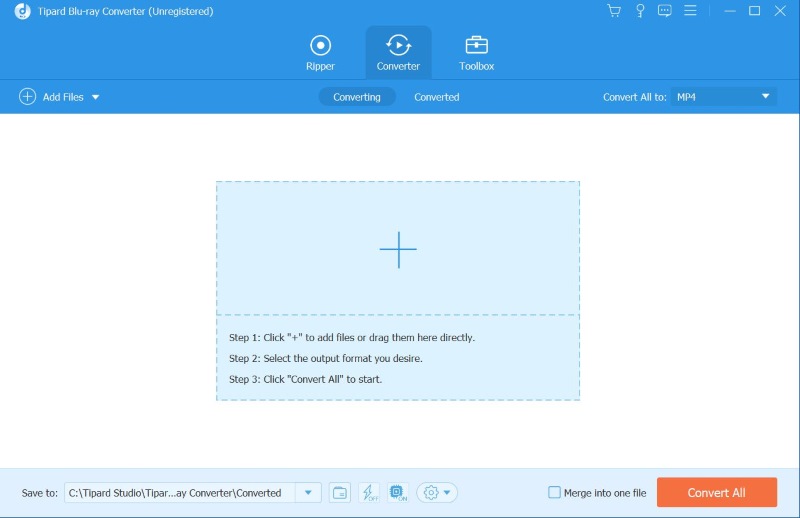
Paso 3Establecer formato de salida en MKV
En el lado derecho de la pantalla, haga clic en el Formato botón y seleccione MKV.
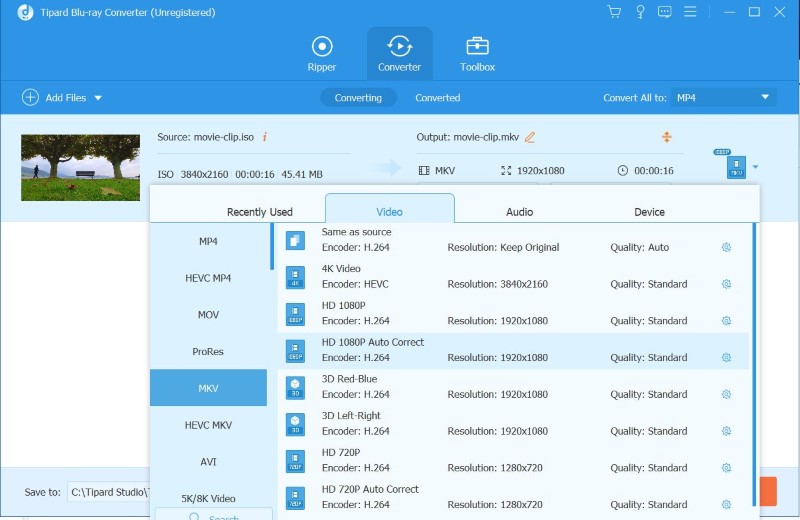
Etapa 4Guarde su archivo convertido
presione el Convertir todo para guardar su nuevo archivo MKV en su dispositivo automáticamente.
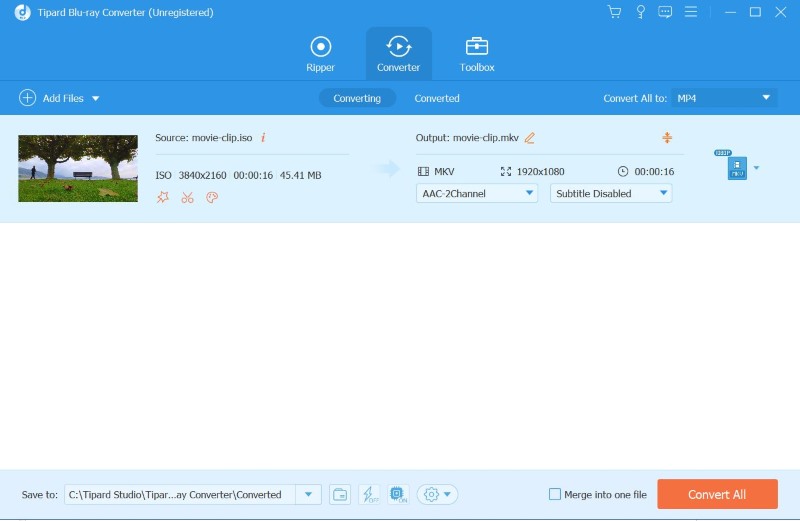
2. Conversión de ISO a MKV con MakeMKV
MakeMKV es uno de los programas de buena reputación para convertir sus archivos a MKV. Este software es un conversor de formatos, a veces conocido como transcodificador. Transforma videoclips de un disco en un grupo de archivos MKV, manteniendo la mayor parte de la información pero sin realizar cambios. Es una excelente opción para un software práctico de conversión de MKV si busca funciones y servicios de conversión básicos a intermedios. Aquí se explica cómo convertir una imagen ISO de Blu-ray a MKV con MakeMKV.
Paso 1En su navegador, busque MakeMKV y haga clic en el enlace superior.
Paso 2Hacer clic Descargar MakeMKV para Windows para instalar la aplicación.
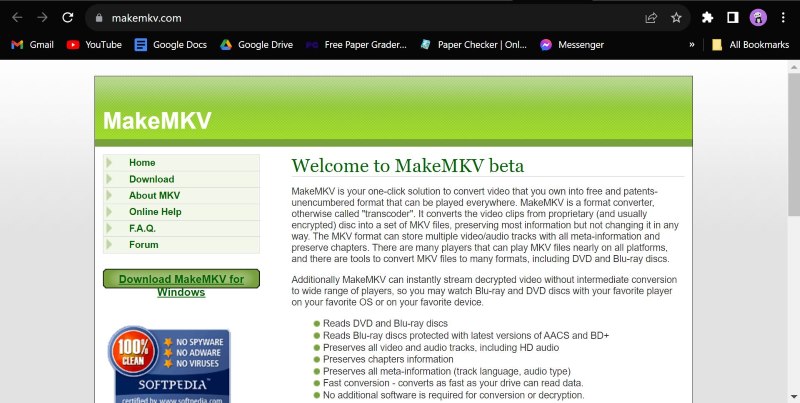
Paso 3Ejecute la aplicación y haga clic en Botón de cámara para buscar la imagen ISO que desea convertir a MKV.
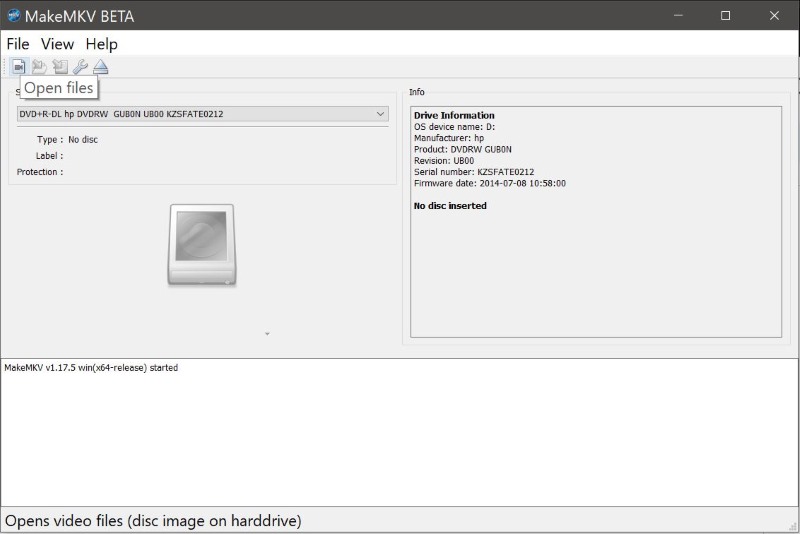
Etapa 4En el lado izquierdo, seleccione el archivo o archivos que desea convertir, luego presione el botón Hacer MKV botón. Guardará automáticamente su archivo en su carpeta designada.
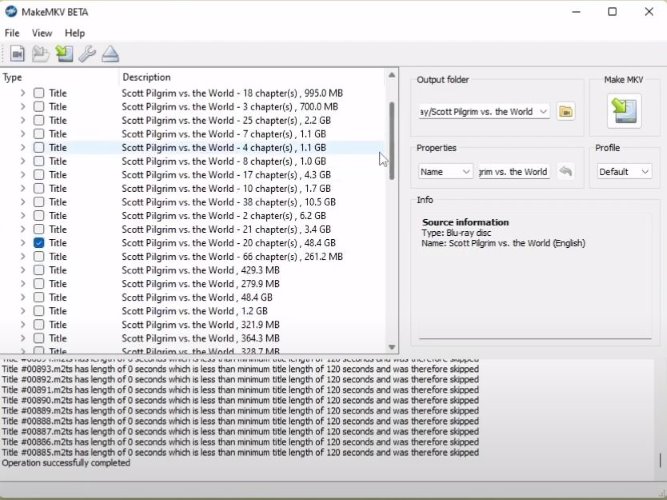
3. Convierta ISO a MKV de manera eficiente con freno de mano
Handbrake es un popular transcodificador de vídeo de código abierto que se especializa en transcodificar archivos de vídeo a varios formatos. Si bien no está diseñado principalmente para copiar Blu-ray, Handbrake es popular entre los usuarios que buscan una aplicación de conversión de video gratuita y adaptable debido a su facilidad de uso, excelentes capacidades de compresión de video y compatibilidad integral de formatos. Aquí se explica cómo convertir DVD ISO a MKV usando Handbrake.
Paso 1Descargue e instale el software Handbrake en su dispositivo.

Paso 2 Ejecute la aplicación. Luego haga clic Archivo y seleccione el archivo ISO que desea convertir.
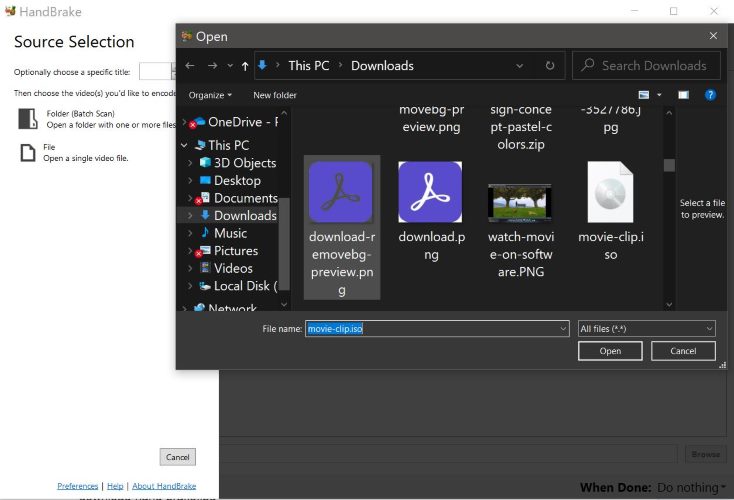
Paso 3Colocar Formato a MKV, luego configure su carpeta de designación en Guardar como. Puede editar el filtro, los subtítulos y los capítulos de su archivo accediendo a ellos en el menú.
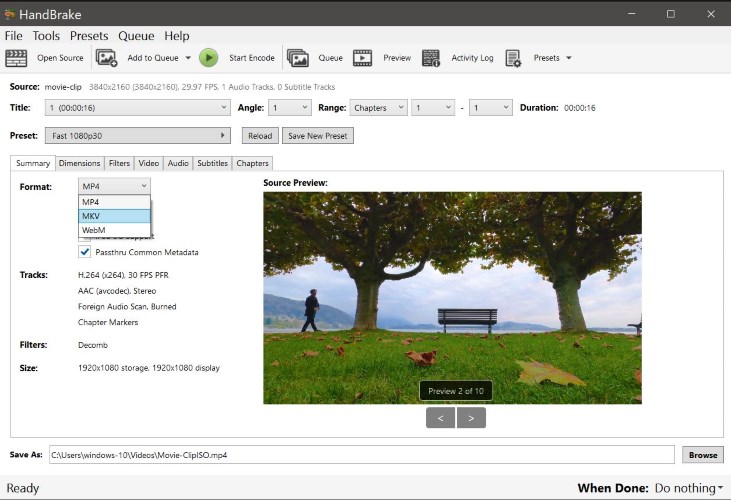
Etapa 4Localiza y presiona Iniciar codificación para convertir su ISO a MKV.
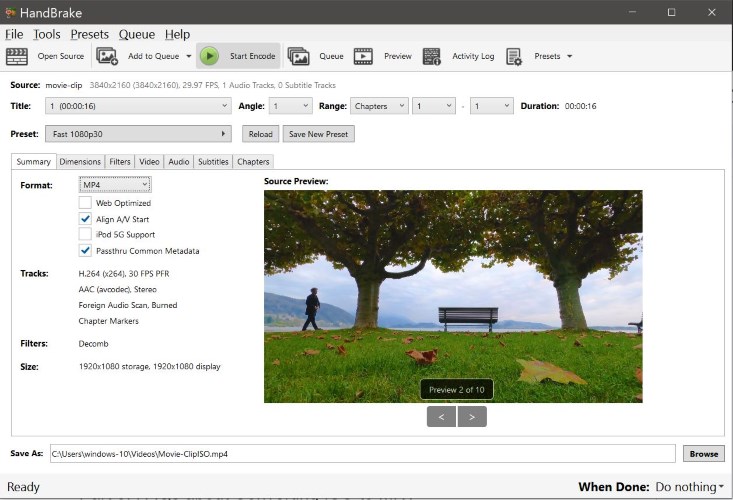
Parte 3. Preguntas frecuentes sobre la conversión de ISO a MKV
¿Puedo reproducir archivos MKV en todos los dispositivos?
Si bien MKV es ampliamente compatible, es posible que no todos los dispositivos y reproductores multimedia admitan este formato. Sin embargo, muchos dispositivos modernos y reproductores multimedia famosos tienen soporte integrado para archivos MKV.
¿El proceso de conversión resulta en una pérdida de calidad?
La pérdida de calidad durante la conversión de ISO a MKV es mínima, ya que estos formatos pueden conservar vídeo y audio de alta calidad. Sin embargo, la calidad de salida puede verse influenciada por la configuración de compresión elegida durante el proceso de conversión. Por tanto, es fundamental optar por una excelente y potente herramienta de conversión de Blu-ray.
¿Es necesario descifrar el archivo ISO antes de convertirlo a MKV?
Algunos ISO, especialmente los de DVD o Blu-ray comerciales, pueden estar cifrados o protegidos. En tales casos, puede ser necesario utilizar una herramienta que pueda manejar el descifrado, como MakeMKV, que puede descifrar y convertir el contenido en un solo paso.
¿Existe alguna limitación para convertir ISO a MKV con software gratuito?
Algunas herramientas de conversión gratuitas pueden tener limitaciones, como marcas de agua en el archivo de salida, velocidades de conversión más lentas o menos opciones de personalización. Pero no te preocupes con Tipard Blu-ray Converter; Puedes convertir tus archivos rápidamente sin marcas de agua de forma gratuita.
Mudado ISO a MKV No sería fácil ni accesible sin herramientas como Tipard Blu-ray Convert, Handbrake y MakeMKV para hacer el trabajo. Gracias a este poderoso software que le permite convertir sus archivos ISO rBlu-ray a MKV, puede disfrutar de alternativas que ahorran espacio y son de fácil acceso. Para concluir, las herramientas y los pasos anteriores proporcionarán una forma infalible de conversión MKV.
Reproductor multimedia con todas las funciones para reproducir Blu-rays, DVD, 4K UHD y otros archivos de video/audio.




